Comment utiliser la fonction Time Machine sur les routeurs TP-Link (cas 2)?
Scénario d'application de l'utilisateur
Utilisez le lecteur USB connecté à mon routeur TP-Link comme disque de sauvegarde de mon MacBook.
Si l'interface Web de votre routeur TP-Link diffère de l'exemple ci-dessous, reportez-vous à la section Comment utiliser la fonction Time Machine sur les routeurs TP-Link (cas 1)?
Comment puis je faire ça?
Suivez les étapes ci-dessous, voici Archer C4000 à titre de démonstration:
1. Connectez-vous à la page de gestion Web de votre routeur. Veuillez vous référer à Comment se connecter à l'interface Web des routeurs Wi-Fi (nouveau logo)?
2. Allez à Avancé> Partage USB> Time Machine .
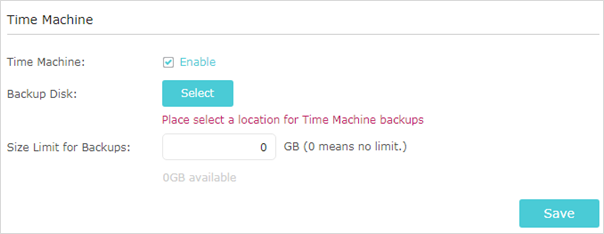
3. Cochez la case Activer .
4. Cliquez sur Sélectionner pour définir un emplacement pour les sauvegardes Time Machine.
5. Cliquez sur la limite de taille pour les sauvegardes .
Remarque: 0 signifie aucune limite pour l'espace.
6. Cliquez sur Enregistrer pour enregistrer les paramètres.
7. Pour la sécurité des données, vous pouvez configurer l'authentification pour votre périphérique USB.
1). Sélectionnez Options avancées> Partage USB> Périphérique de stockage USB et localisez la section Partage du contenu et de la sécurité.
2) Activer l' authentification d'accès .
3) Cliquez pour modifier le compte d'accès. Le nom d'utilisateur et le mot de passe sont tous les deux admin pour le compte administrateur par défaut et sont tous deux consultés pour le compte visiteur par défaut.
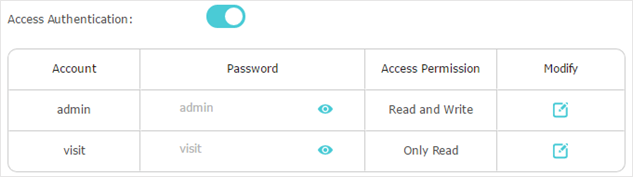
Paramètres sur MacBook
8. Assurez-vous que votre MacBook est connecté au routeur. Ouvrez les Préférences Système et cliquez sur Time Machine sur votre MacBook.
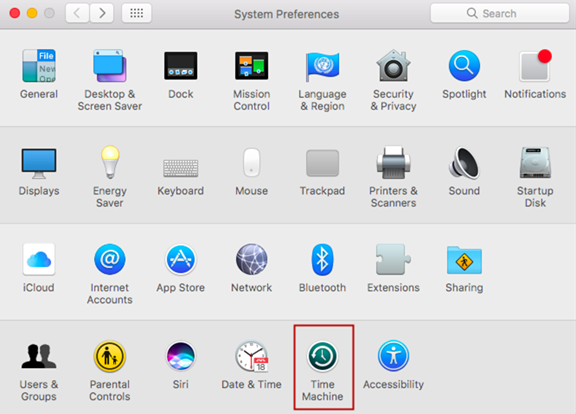
9. Sélectionnez BackupTM sur Archer C4000 en tant que disque de sauvegarde.
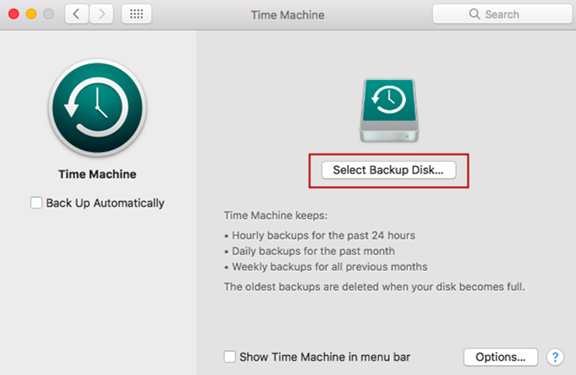
10. Entrez le compte de partage du routeur, puis connectez-vous.
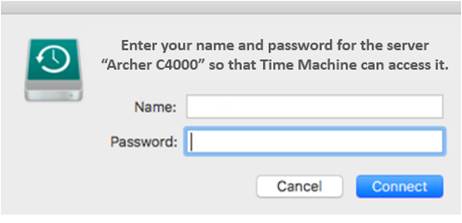
11. Réussir! Vous pouvez sauvegarder vos données sur le disque externe maintenant.
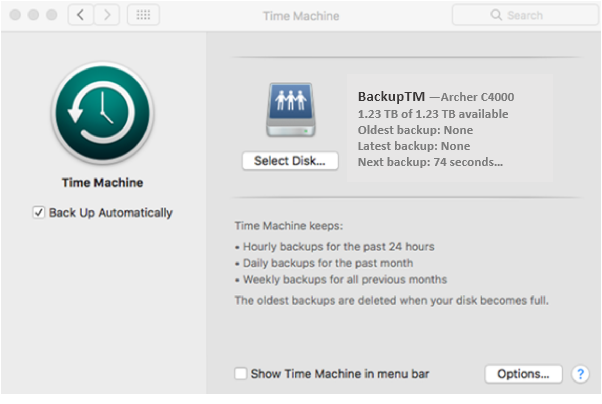
Pour en savoir plus sur chaque fonction et configuration, consultez le Centre de téléchargement pour télécharger le manuel de votre produit.
Est-ce que ce FAQ a été utile ?
Vos commentaires nous aideront à améliorer ce site.


